「Next Launcher」のウィジェット機能も使いこなし、次世代ホーム画面を完成させる
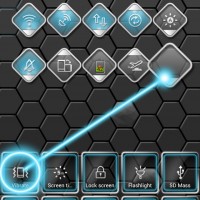 「GO Launcher Dev Team」が先日ファーストバージョンをリリースした「Next Launcher」は、「次世代のAndroid用ホーム画面アプリ」とでも言うべき、かなり意欲的なアプリだ。
「GO Launcher Dev Team」が先日ファーストバージョンをリリースした「Next Launcher」は、「次世代のAndroid用ホーム画面アプリ」とでも言うべき、かなり意欲的なアプリだ。
「Next Launcher」は、ウィジェット周りの機能もなかなかに充実している。ウィジェットのリサイズや位置変更が完全に自由であり、また、ウィジェット同士やウィジェットとアプリなどを自由に重ね合わせ表示させることもできるのだ。ウィジェット設置の自由度が高いので、コダワリのある人であれば、様々なホーム画面カスタマイズを行うことができそうだ。
さらに、後述するように、同作者が少し前からPlayストアで公開しているウィジェットアプリ「Next Switch Widget」も、なかなかにカッコ良い。これらを組み合わせて、「Next Launcher」による次世代ホーム画面を完成させよう。
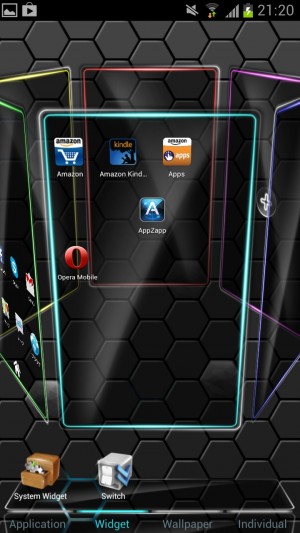
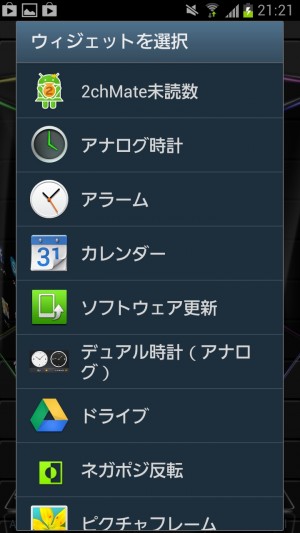
ホーム画面上でメニューボタンを押し、「Widget」でウィジェット追加を行う。通常のウィジェットを追加する場合は「System Widget」だ。
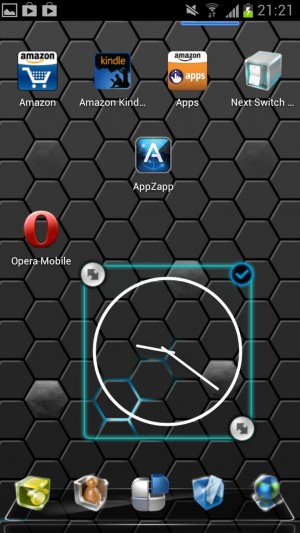
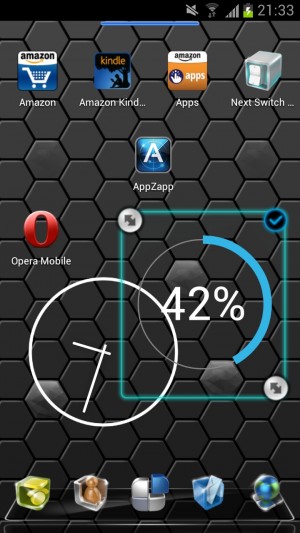
ウィジェット追加後、ロングタップでリサイズ機能を呼び出す。ウィジェット自体をドラッグすることで、グリッドなどに縛られない、自由な移動を行うことができる。ウィジェット同士の重ね合わせもOKだ。
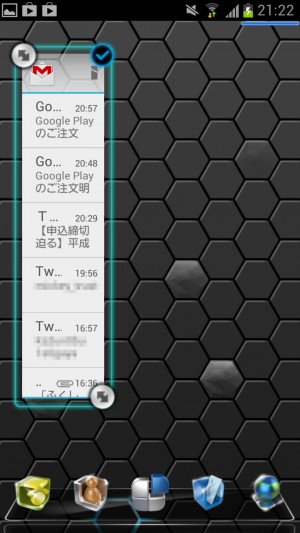
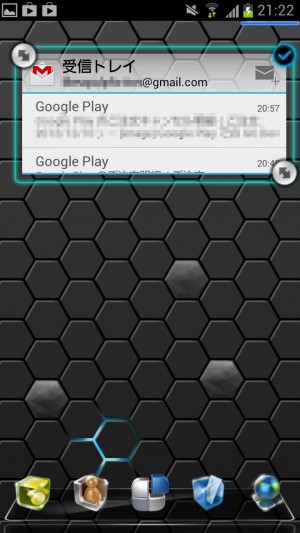
ウィジェットロングタップ時に表示される、左上/右下の丸をドラッグすることで、グリッドサイズなどに縛られない、無段階のリサイズも可能だ。実用性があるかはともかく、GMailウィジェットを上スクリーンショットのように極端なサイズにリサイズすることもできる。
システム設定変更用ウィジェット「Next Switch Widget」も導入
「Next Switch Widget」は、「Next Launcher」作者がリリースしている、Wi-FiやBluetoothなど各種システム設定のオン/オフ切り替えウィジェットなのだが、「Next Launcher」との相性が非常に良い。「Next Launcher」ユーザーなら、是非とも導入してみるべきウィジェットだ。
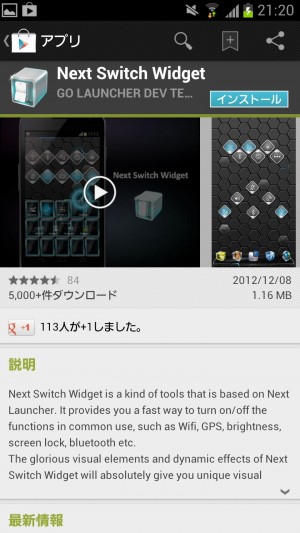 ホーム画面上でメニューボタンを押し、「Widget」「Switch」でPlayストアページが開かれる。このままインストール。
ホーム画面上でメニューボタンを押し、「Widget」「Switch」でPlayストアページが開かれる。このままインストール。
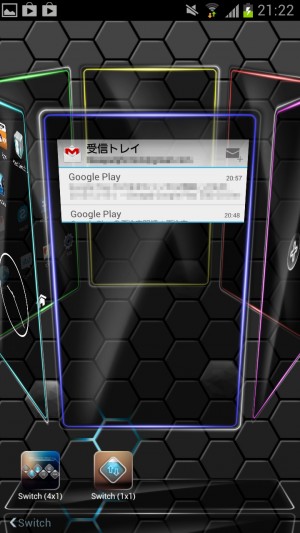 再度同じ操作を行うと、「4*1」か「1*1」のウィジェットを追加することができる。「4*1」な「Switch (4×1)」がオススメ。
再度同じ操作を行うと、「4*1」か「1*1」のウィジェットを追加することができる。「4*1」な「Switch (4×1)」がオススメ。
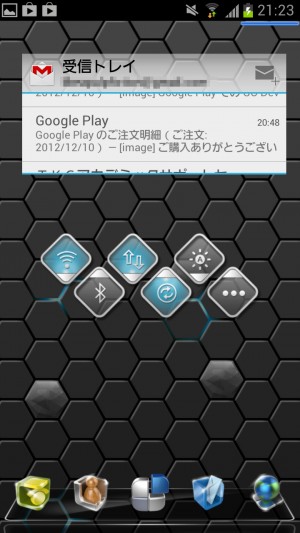 見ての通り、Wi-FiやBluetoothなどのオン/オフを切り替えるためのウィジェットだ。右下の「…」をタップ。
見ての通り、Wi-FiやBluetoothなどのオン/オフを切り替えるためのウィジェットだ。右下の「…」をタップ。
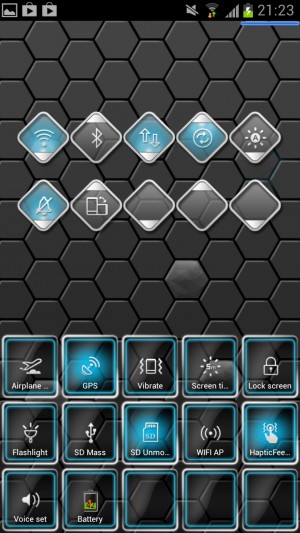
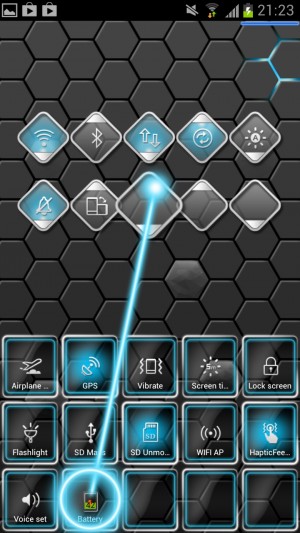
設定画面が開かれる。下部に表示されているのが、「Next Switch Widget」に追加可能な項目だ。追加したい項目を、上部「Next Switch Widget」の空き項目に向けてドラッグ。指の動きに合わせて水色の線が描かれ、なかなかにカッコ良い。
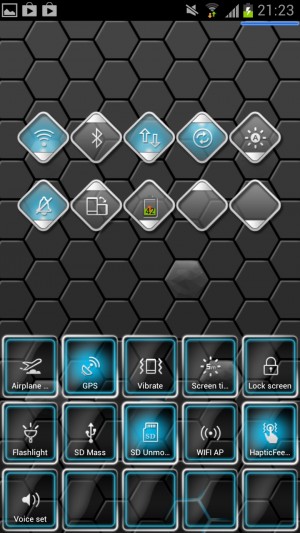
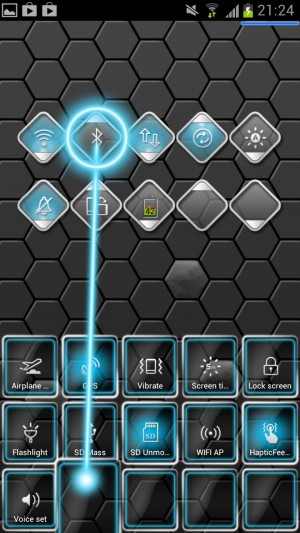
指を離すと、その部分に項目が追加される。不要項目を消したい場合は、上部から下部に向けてドラッグを行う。自分が必要な項目を登録していこう。
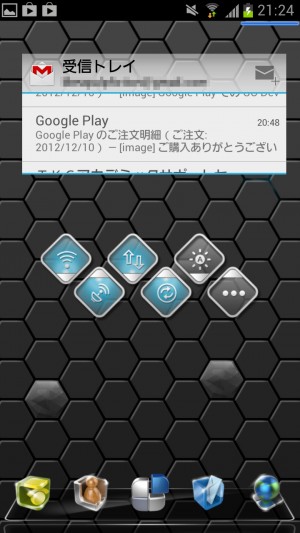 設定が終わったら「戻る」ボタンでホーム画面に戻る。5項目しか表示されていないが……。
設定が終わったら「戻る」ボタンでホーム画面に戻る。5項目しか表示されていないが……。
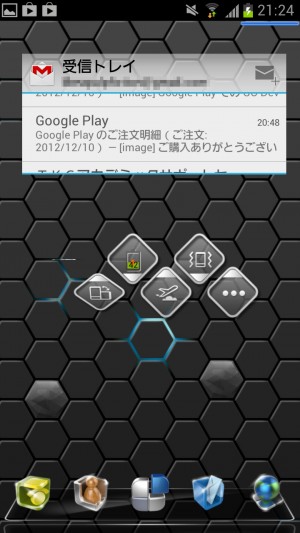
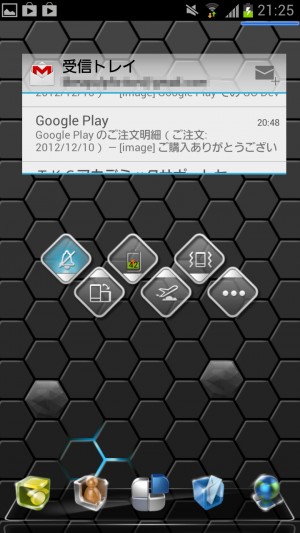
「Next Switch Widget」を上か下にスワイプさせることで、各アイコンがひっくり返るエフェクト付きで、後半5項目が表示される。
特集目次
関連記事

グリグリ動かせる次世代ホーム画面アプリ「Next Launcher」の基本やホーム画面カスタマイズ方法

iOS風Androidホーム画面「jbOS7」に「UCCW」のウィジェットを追加

【特集まとめ】グリグリ動かせる次世代ホーム画面アプリ「Next Launcher」の4大機能を徹底解説

他のアプリのウィジェットも追加して「jbOS7」のiOS7風ホーム画面が完成!

拡大縮小や回転も可能!「LLW Any App Widget」でLightning Launcherにウィジェットを追加

次世代ホーム画面アプリ「Next Launcher」のアイコン配置/フォルダ機能を徹底活用

【特集】Lightning Launcherで使いやすくカッコいいホーム画面を構築しよう!

「Nova Launcher (Prime)」と「Widget Maker」で、ウィジェットは好きなサイズで好きなように敷き詰める

次世代ホーム画面アプリ「Next Launcher」はドロワー(アプリ一覧)もグリグリで気持ち良いし実用的
2012年12月11日12時00分 公開 | カテゴリー: カスタマイズ | キーワード:アプリ, チップス, 特集 | Short URL
ツイート
最新記事
- 肩に乗せるだけで音に包まれる!ウェアラブルネックスピーカー!
- 枕の下に置くピロースピーカー!Bluetooth接続でスマホから音楽を流しながら寝れる!
- 腕に巻いて使えるウェアラブルスピーカー!IPX6防水で急な雨にも安心!
- ミニモバイルバッテリーの新定番!折りたたみ式のLightningコネクター搭載!
- コネクター搭載の3in1モバイルバッテリー!iPhoneもAndroidもおまかせ!
- ケーブル不要でiPhoneもApple Watchも!5000mAhの大容量モバイルバッテリー!
- TSAロック付きスーツケースベルト! 頑丈なロックフックで安心な旅行を!
- 4in1の大容量モバイルバッテリー!スマホもタブレットもゲーム機も!
- 10000mAh大容量ワイヤレスモバイルバッテリー!Apple Watchの充電も出来る!
- コンパクトな手のひらサイズ。だけど、かなりタフ!どこでも使えるバックハンガー!
- ダンボールを挿すだけ!持ち運び出来るダンボールストッカー!
- コンパクトで高品質なケーブル!6in1のユニークデザインなケーブル!
- 洗練されたシンプルなボディバッグ!自由で快適な背負い心地!
- リラックスして座りやすい座椅子!回転するのでパソコンや読書等に最適!
- ゆったりくつろげる、至福の時間!肘つき座椅子!
- 究極進化、三刀流座椅子!ソファの座り心地みたいな回転座椅子!
- 磁力で自分でまとまる!フラット平形タイプのUSB-Cケーブル!
- 首と肩がホッとする枕!首肩温め機能でじんわり温まる!
- USB-Cケーブルだけで使える!アイリスオーヤマ製の27インチモニター!
- 15000mAh大容量モバイルバッテリー!ケーブル内蔵&プラグ付き!
- iPad専用磁気充電式タッチペン!ワイヤレス充電可能なスタイラスペン!
- 寒い季節には欠かせないアイテム!ドリンクを温められるカップウォーマー!
- ワンタッチで飲み物を温められる!デスクで使うのに最適!
- 柔らかい感触!心地良いさわり心地の充電式カイロ!
- 3in1防災対策の充電式カイロ!寒い季節を心地よく、あたたかく過ごそう!
- つけたら2秒ですぐ暖かい!2個セットの充電式カイロ!
- 左の手のひらにフィット!操作しやすいのせ心地のトラックボールワイヤレスマウス!
- 大容量収納可能なビジネスリュック!充実のポケット数!
- 通勤が快適な薄型なのに大容量!ノートパソコンも安全に収納!
- シンプルで洗練されたデザイン!どんな服装にも似合うビジネスリュック!

 【まとめ】Fireタブレットをさらに楽しめる必携アプリ
【まとめ】Fireタブレットをさらに楽しめる必携アプリ まとめ買いがお得なアプリストア専用「Amazonコイン」
まとめ買いがお得なアプリストア専用「Amazonコイン」 グラフィック性能は2倍以上!新旧「Fire HD 10」の処理性能をベンチマーク比較
グラフィック性能は2倍以上!新旧「Fire HD 10」の処理性能をベンチマーク比較 Amazonプライムはドコモやauならクレカ無しでも利用可能!
Amazonプライムはドコモやauならクレカ無しでも利用可能! Amazonプライム会費がギフト券だけでも支払い可能に!(ただし無料体験不可)
Amazonプライム会費がギフト券だけでも支払い可能に!(ただし無料体験不可) 【特集】開発者でない人でも役立つ機能が満載!!USBデバッグ接続を徹底活用せよ
【特集】開発者でない人でも役立つ機能が満載!!USBデバッグ接続を徹底活用せよ ダイソーの「積み重ね整理棚」はFireタブレットを枕の上に固定するのに最適!
ダイソーの「積み重ね整理棚」はFireタブレットを枕の上に固定するのに最適! かわいいキャラが憂鬱な気分を癒してくれるパズルゲーム特集
かわいいキャラが憂鬱な気分を癒してくれるパズルゲーム特集 2000円を切るスマート赤外線リモコンで家電をスマートホーム化!!
2000円を切るスマート赤外線リモコンで家電をスマートホーム化!! FireタブレットでYouTubeを見るなら「NewPipe」
FireタブレットでYouTubeを見るなら「NewPipe」 Amazon開発者アカウントを作成してAlexaスキルを自作しよう
Amazon開発者アカウントを作成してAlexaスキルを自作しよう ポイント還元付きでお得なAmazonギフト券のチャージタイプ
ポイント還元付きでお得なAmazonギフト券のチャージタイプ 8コア2GHzに高速化したAmazon「Fire HD 10」の新モデルが登場!
8コア2GHzに高速化したAmazon「Fire HD 10」の新モデルが登場! Amazon「Fire HD 8」タブレットにNewモデルが登場!
Amazon「Fire HD 8」タブレットにNewモデルが登場! Amazonのスマートスピーカーに超高音質「Echo Studio」など新モデルが一挙登場!
Amazonのスマートスピーカーに超高音質「Echo Studio」など新モデルが一挙登場!
あんスマソーシャルアカウント